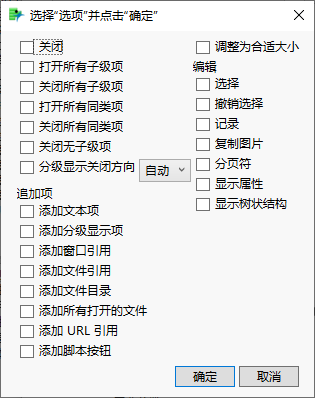访问报表显示选项
右击展开图标 ![]() 可显示一个菜单,从中可以重新排列报表,并支持您控制报表分级显示级别。生成的菜单具有以下报表格式选项:
可显示一个菜单,从中可以重新排列报表,并支持您控制报表分级显示级别。生成的菜单具有以下报表格式选项:
关闭
关闭(隐藏)报表的这一部分。通过点击展开图标也可以完成该操作。
水平
若可用,该选项会使报表分级显示项在垂直和水平布局之间切换。
打开所有子级项
打开选定该命令时所处级别之下的所有分级显示级别,包括当前所处级别。
关闭所有子级项
关闭选定该命令时所处级别之下的所有分级显示级别,包括当前所处级别。
打开所有同类项
打开与分析窗口中当前的报表类型相同的所有报表。若同时分析若干变量,您经常希望同时打开许多同类型的报表。在对单个分析选定多个选项时,您可能也希望同时打开同类型的所有报表。
关闭所有同类项
关闭与分析窗口中当前的报表类型相同的所有报表。
关闭无子级项
关闭不具有子级的所有报表部分。通常在报表分级显示项的顶级使用该命令。这是一种快速查看报表的嵌套结构概览的方式。
分级显示关闭方向
指定当点击展开图标关闭时分级显示框的方向。可用选项为自动、水平或垂直。默认方向为自动。
追加项
显示一个子菜单,其中列出向报表追加结构项的方式。这些项包括文本、分级显示项标题栏、针对其他 JMP 文件和窗口的引用、所有打开的 JMP 文件的列表、URL 和脚本。
添加文本项
打开一个窗口,允许您最多添加六个文本项。您可以选择是文本项与项目符号一起出现还是最初显示为隐藏状态。注意:您必须恰好在隐藏的文本框上点击才能使文本项可见。
添加分级显示项
打开一个窗口,允许您添加带标题的分级显示框。注意:追加的分级显示框包含一个红色小三角菜单,其中列出了追加菜单项。
添加窗口引用
打开一个窗口,允许您选择一个打开的 JMP 窗口,将其作为指向选定的分级显示框的链接添加。
添加文件引用
显示“打开数据文件”窗口,允许您选择一个文件,将其作为指向选定的分级显示框的链接添加。
添加文件目录
显示选择目录窗口,该窗口支持您选择一个目录,将其作为指向选定的分级显示框的链接添加。注意:指向选定目录中每个文件的链接已追加至分级显示框。
添加所有打开的文件
对于在 JMP 中打开的每个文件,添加一个新的分级显示框。它包含指向文件的链接。
添加 URL 引用
打开“创建至 URL 的链接”窗口,允许您添加链接名称和 URL。URL 引用链接已添加至选定分级显示框。
添加脚本按钮
打开“添加脚本按钮”窗口,允许您添加指向选定的分级显示框的命名链接。点击添加的链接将运行指定的脚本。
调整为合适大小
调整分级显示框的大小以适应内部图表或报表的宽度。
编辑
显示Figure 9.3所示的子菜单,该子菜单影响使用报表时所处的分级显示级别的所有报表。
选择
突出显示该分级显示级别的所有报表。
撤销选择
撤销选择该分级显示级别的所有选定报表。
记录
在标题为“记录”的单独窗口中复制报表,这样您便可以编辑它或向它追加其他报表。请参见创建一个记录。
复制图片
将报表复制到剪贴板。您可以随后打开另一个应用程序并将报表粘贴至该应用程序。
分页符
插入分页符以便打印。
显示属性
允许您在报表窗口中修改显示框的格式。
显示树状结构
打开一个窗口,其中显示构成报表的显示框。主要供操作或读取报表部分的 JSL 编程人员使用。请参见《Scripting Guide》中的View the Display Tree。
恢复窗口大小
将选定窗口恢复为其原始大小。
另一种访问这些选项的方法是按住 Alt 键并右击展开图标 ![]() 。 这将显示一个窗口,如Figure 9.3所示,其中包含命令和选项的复选框,供您同时选择多个操作。您还可以对红色小三角菜单下的菜单执行相同的操作。
。 这将显示一个窗口,如Figure 9.3所示,其中包含命令和选项的复选框,供您同时选择多个操作。您还可以对红色小三角菜单下的菜单执行相同的操作。
图 9.3 分级显示框菜单项窗口